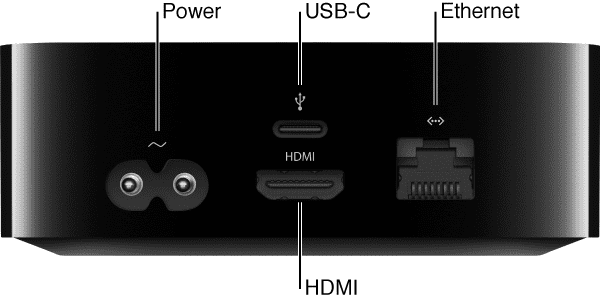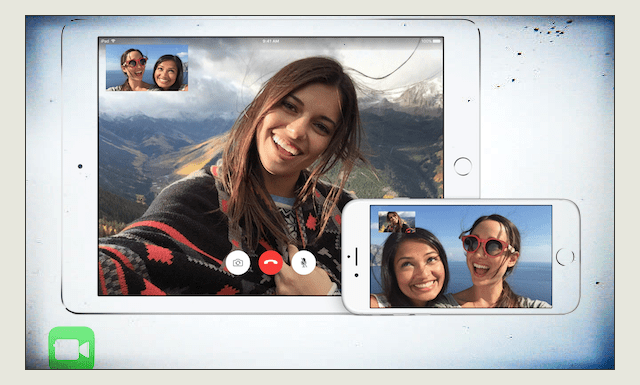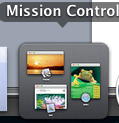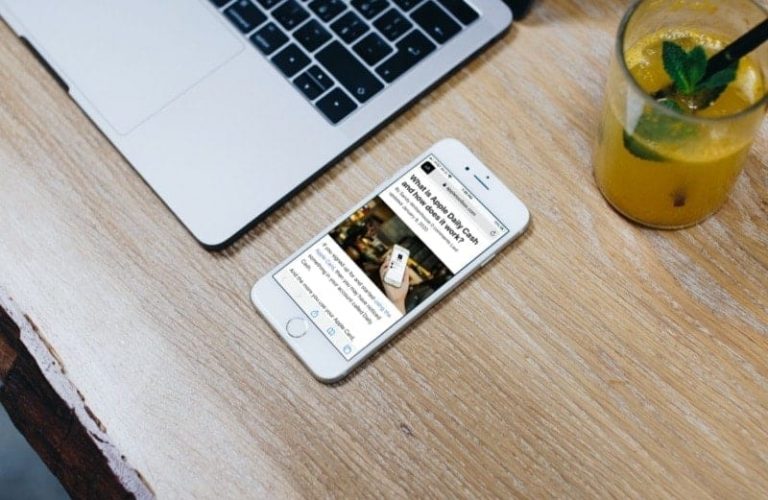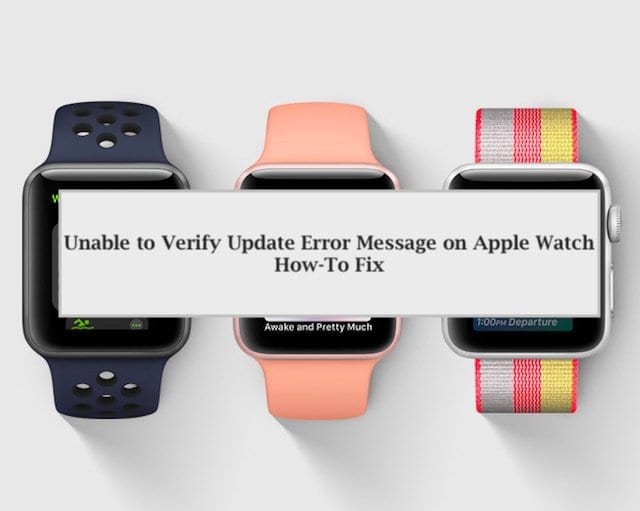iOS 10 – Общие вопросы и проблемы с iPad, инструкции
В целом, исходя из нашего опыта, iOS 10 на самом деле не изменит правила игры для iPad. Надеюсь, мы увидим больше функций, специально предназначенных для новых iPad Pro, в следующих выпусках iOS 10. На момент тестирования публичной бета-версии мы не обнаружили никаких проблем с Wi-Fi или Bluetooth. Производительность батареи, похоже, в порядке и, надеюсь, улучшится с выходом не бета-версии осенью.
Не могу разблокировать свой iPad на iOS 10
Это, наверное, самое фундаментальное из произошедших изменений. На старой iOS вы привыкли видеть «Слайд, чтобы разблокировать». Как только вы смахнули влево и ввели пароль, все готово. В связи с этой функцией многое изменилось, и требуется некоторое время, чтобы привыкнуть к новому способу работы.
В новой iOS 10 нажмите клавишу «Домой», чтобы получить доступ к экрану разблокировки iPad. Нажатие клавиши «Домой» вызывает экран пароля. Введите свой пароль, и вы в.
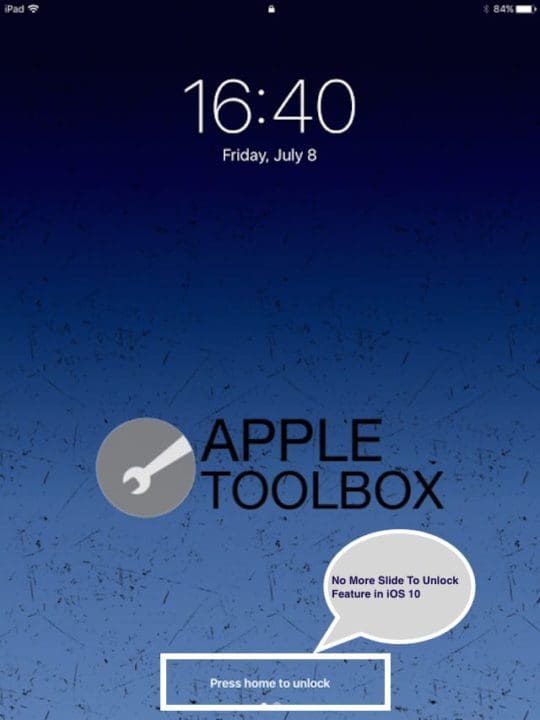
В iOS 10 больше нет функции «Сдвиньте, чтобы разблокировать».. Если вы проведете пальцем по экрану блокировки на iPad, вы увидите два варианта в зависимости от направления скольжения. Когда вы скользите вправо, ваш iPad открывает экран «Виджеты», который сам по себе является новой и улучшенной функцией, поскольку вы можете настроить экран виджетов для отображения нужной информации. Подробнее об этом позже! Если сдвинуть экран влево, можно легко получить доступ к функции камеры на iPad.
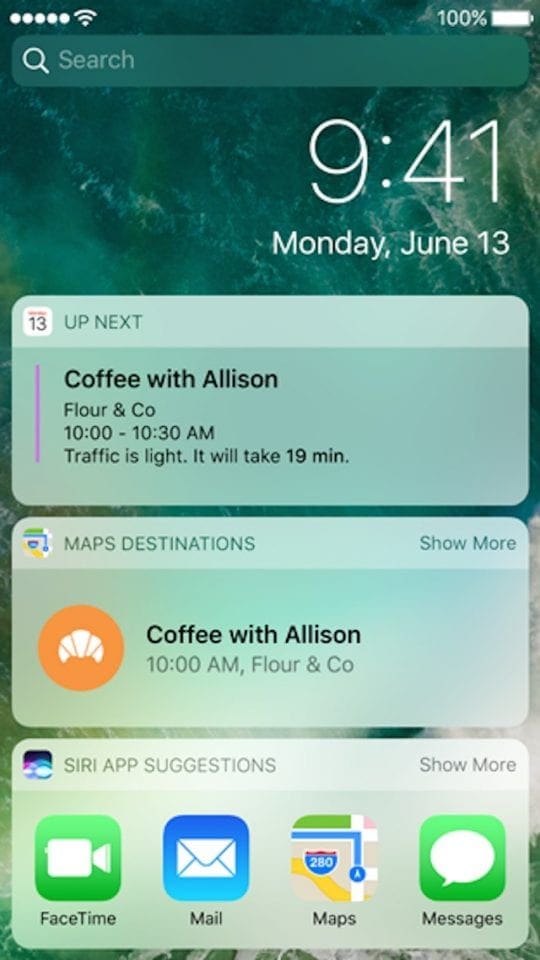
Чего ждать?? Разве небезопасно, что вы можете получить доступ к камере, не вводя пароль? Это тоже была одна из наших первых мыслей. Доступно только приложение камеры, а не ваши фотографии.
То же самое и с виджетами в iOS 10. Вы можете настроить информацию, которая отображается здесь. Чтобы внести какие-либо изменения в виджеты, вам нужно будет разблокировать их, используя свой пароль.
Как и в iOS 9, вы все равно можете перетащить вниз от верхнего края экрана и получить доступ к своим уведомлениям здесь. Аналогичным образом, проведя пальцем снизу вверх, вы увидите новый центр управления в iOS 10. Центр управления действительно выглядит красиво и имеет лучшие функции в iOS 10.
Проблема конфиденциальности с этими виджетами, как я могу решить эту проблему?
С удобством приходят варианты настройки. Хотя недавно переработанный экран виджетов может отображать информацию на кончиках пальцев, важно убедиться, что информация отображается на кончиках ваших пальцев!
Когда вы проводите пальцем вправо по iPad, отображается экран виджета со всей необходимой информацией, такой как уведомления о собраниях, напоминания и т. Д. Эта информация доступна без ввода пароля. Вы можете убедиться, что вы не показываете на этом экране конфиденциальную информацию.
Вы можете управлять виджетами, которые отображаются на экране блокировки, добавляя или удаляя виджеты и изменяя настройки, чтобы управлять тем, что здесь отображается.
Нажмите на кнопку «Изменить» внизу экрана. Он покажет вам экран управления виджетами, где вы можете удалить виджеты, изменить их положение и добавить новые виджеты.
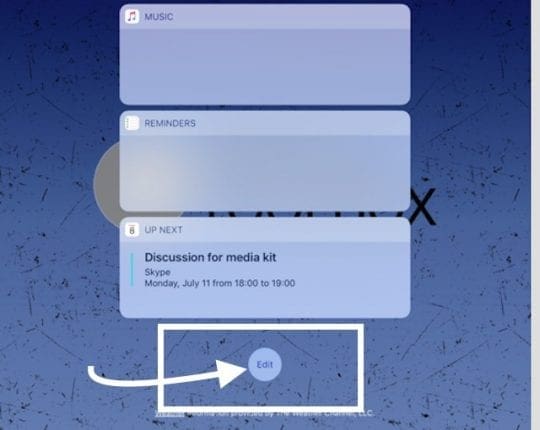
Чтобы удалить виджет, просто нажмите красную кнопку – слева от виджета, а затем нажмите «Удалить». Если вы хотите изменить порядок, в котором отображаются эти виджеты, нажмите и удерживайте крайний правый значок существующего виджета, а затем вы можете перетащить и отпустить, чтобы управлять порядком виджета.
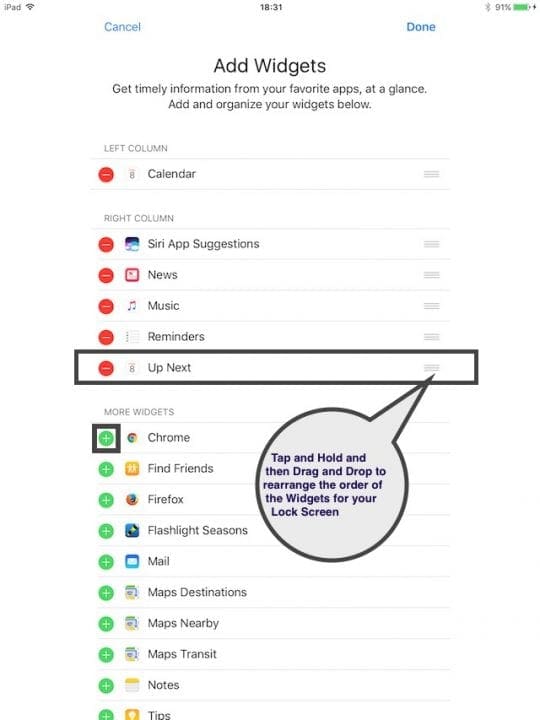
Точно так же очень просто добавить виджеты. Все виджеты, которых нет на экране блокировки, можно найти в разделе «Дополнительные виджеты». Просто нажмите на зеленую кнопку «+» рядом с виджетом, и он автоматически переместится в конец списка виджетов, которые теперь появятся на экране блокировки.
Если вам не нравится центральная функция виджета и вы хотите полностью отключить ее, вы можете сделать это, перейдя в Настройки> Код доступа> Разрешить доступ при блокировке> и Переключить сегодня в положение ВЫКЛ.
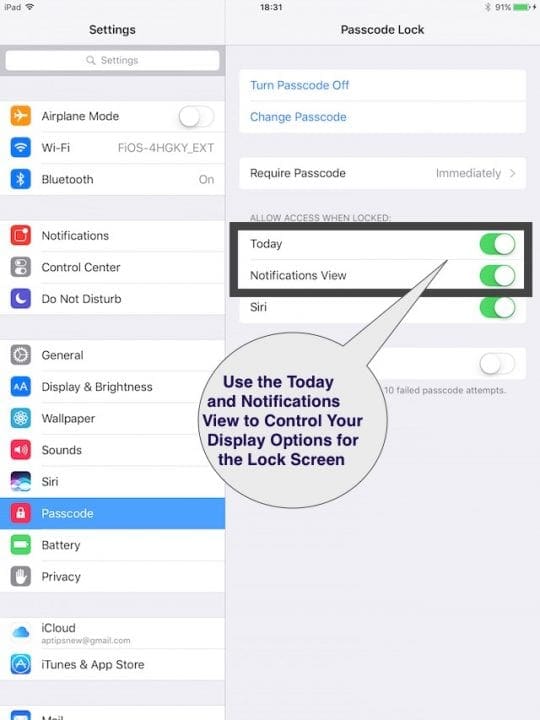
Это полностью удалит виджеты с экрана блокировки. Вы также можете управлять представлением уведомлений из этого же места, включив или отключив его в настройках.
Если у вас возникли проблемы с виджетами, которые не работают или отображаются пустым на рок-экране, вы можете ознакомиться с нашими советами, как заставить их делать свое дело.
Как управлять приложениями Apple на iPad
Как вы уже знаете, iOS 10 позволяет удалять с устройства некоторые стандартные приложения. Удалить это стандартное приложение очень просто, как и в предыдущих версиях iOS. Нажмите и удерживайте, пока не увидите шевелящиеся приложения, а затем удалите так же, как и на старых версиях iOS.
После удаления нескольких приложений, если вы передумали, вы можете легко восстановить эти приложения обратно, перейдя в магазин приложений и нажав кнопку загрузки / облака.
Помните о новом iMessage
IMessage в iOS 10 обновлен, чтобы идти в ногу со временем. Вы найдете множество новых функций, обширную эмодзификацию и другие средства доступа к медиа. Благодаря новым функциям и возможности встраивать новые мультимедиа iMessage может занимать много места на вашем iPhone и iPad. Возможно, стоит следить за ним, проверив свое хранилище в разделе «Настройки»> «Основные»> «Хранилище и использование iCloud»> «Управление хранилищем». Если вы заметили, что ваше приложение сообщений занимает больше места, вы можете проверить настройки хранения сообщений. Нажмите на Настройки> Сообщение> Прокрутите вниз и найдите Хранить сообщения на правой панели. Вы можете выбрать между 30 дней / 1 год и навсегда. В зависимости от ваших потребностей и объема используемого хранилища вы можете перейти на 30 дней. Это особенно важно, если на вашем iDevice меньше свободного места для хранения.
iPad Slow на iOS 10
Если вы загрузили новую iOS 10 на один из своих старых iPad, на некоторых экранах она может отображаться медленно. Один из обходных путей – попытаться отключить жесты многозадачности на общей вкладке настроек (общие> жесты> выключить), а также отключить индексацию при поиске в центре внимания. Также проверьте настройки специальных возможностей, чтобы уменьшить движение и увеличить контраст. Дополнительные советы по ускорению работы вашего iPad после обновления iOS вы можете прочитать на нашем сайте.
Если вы решили придерживаться iOS 9 в качестве личных предпочтений, ознакомьтесь с публикацией о переходе на более раннюю версию, где вы найдете пошаговое руководство, которое поможет вам в этом.
По мере того, как мы продвигаемся к большему количеству тестов с iOS 10 на различных устройствах, мы будем держать вас в курсе различных руководств и передовых методов.
Какие функции iOS 10 вам нравятся, а какие сводят с ума на iPad?